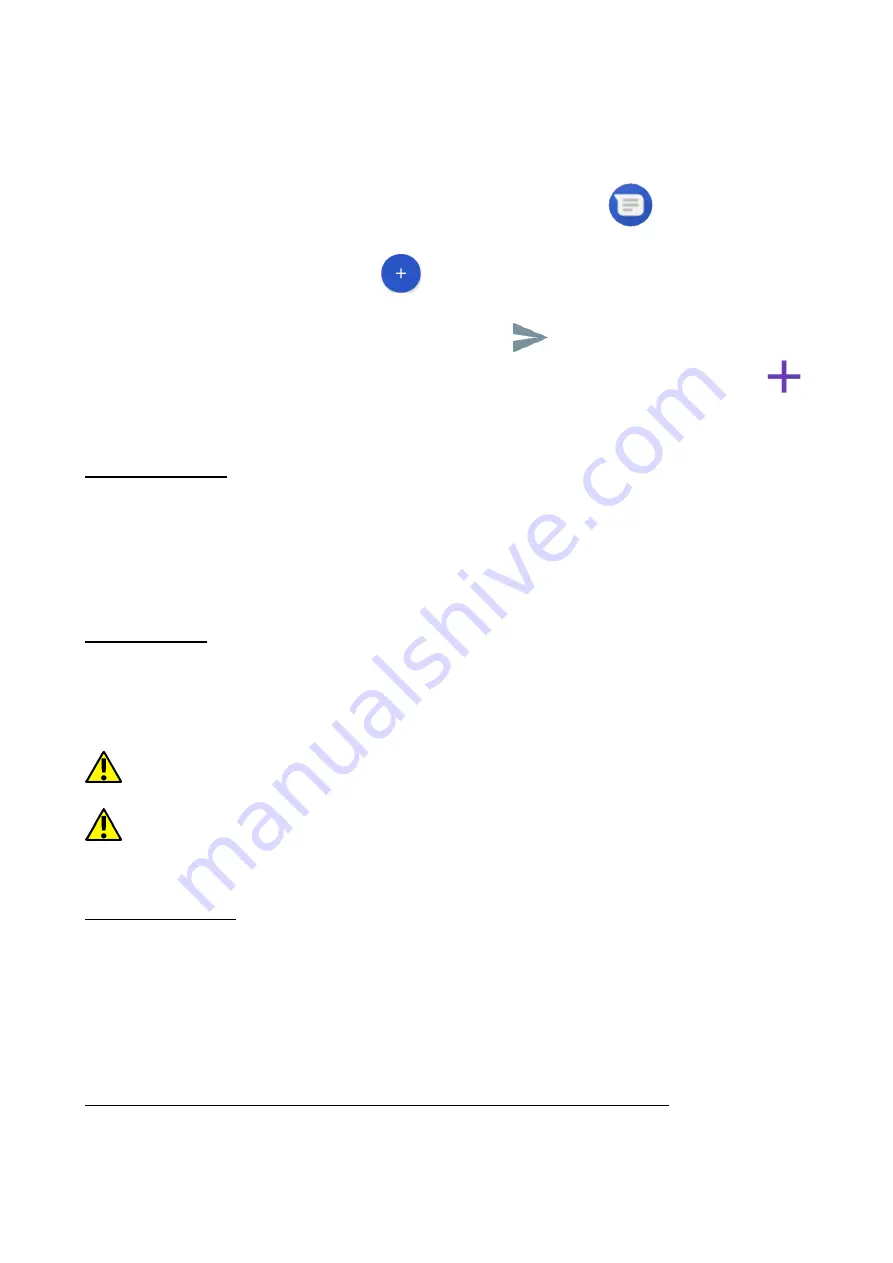
©
©
©
© 201
201
201
2018
88
8 mPTech
mPTech
mPTech
mPTech. Wszystkie prawa zastrzeżone.
FUN 5
FUN 5
FUN 5
FUN 5
10
telefonu, na który chcesz zadzwonić.
Naciśnij „słuchawkę” znajdującą się na dole ekranu i wybierz kartę SIM, dzięki której
chcesz wykonać połączenie głosowe.
13.2 SMS
13.2 SMS
13.2 SMS
13.2 SMS ---- Messenger
Messenger
Messenger
Messenger
Do zarządzania wiadomościami służy aplikacja [Wiadomości]
[Wiadomości]
[Wiadomości]
[Wiadomości]
znajdująca się na
ekranie głównym lub w menu aplikacji smartfona.
Uruchom aplikację i dotknij ikony
, wpisz numer telefonu, nazwę kontaktu. Po
wybraniu kontaktu pojawi się pole do wpisywania tekstu wiadomości. Wprowadź treść
wiadomości. Aby wysłać wiadomość, naciśnij
. Zanim wyślesz wiadomość
tekstową, możesz zmienić ją na multimedialną poprzez naciśnięcie symbolu
,
znajdującego się po lewej stronie okna z treścią i dodanie pliku (zdjęcie, film, audio,
etc.).
14. Bluetooth
14. Bluetooth
14. Bluetooth
14. Bluetooth
Wbudowany w to urządzenie moduł Bluetooth jest bezprzewodową technologią
komunikacji krótkiego zasięgu, używaną do wymiany danych na dystansie do około 10
metrów. Najczęściej używanymi urządzeniami Bluetooth są słuchawki lub głośniki
bezprzewodowe do wykonywania połączeń głosowych oraz do słuchania muzyki,
samochodowe zestawy bezprzewodowe i inne urządzenia mobilne takie jak laptopy,
tablety, czy telefony komórkowe.
15. Internet
15. Internet
15. Internet
15. Internet
Wybierz: [Menu aplikacji] >
[Menu aplikacji] >
[Menu aplikacji] >
[Menu aplikacji] > [Ustawienia] > [Wi
[Ustawienia] > [Wi
[Ustawienia] > [Wi
[Ustawienia] > [Wi----Fi]
Fi]
Fi]
Fi] i przesuń suwak w prawo (włącz).
Jeśli chcesz dodać lub podać nową sieć Wi-Fi, wciśnij przycisk Menu i wybierz opcję
[Zaawansowane]
[Zaawansowane]
[Zaawansowane]
[Zaawansowane] lub [Odśwież]
[Odśwież]
[Odśwież]
[Odśwież]. W tym polu widoczna jest lista dostępnych sieci Wi-Fi,
status połączenia pomiędzy urządzeniem a daną siecią, ikona obrazująca moc sygnału
sieci, zabezpieczenie - widoczna kłódka.
Jeśli sieć Wi-Fi jest zabezpieczona, przy próbie połączenia się z nią konieczne jest
podanie hasła, które wpisuje się za pomocą wirtualnej klawiatury alfanumerycznej.
Jeśli nie masz internetu, włącz w
[Menu aplikacji] > [Ustawienia] > [Sieci zwykłe
[Menu aplikacji] > [Ustawienia] > [Sieci zwykłe
[Menu aplikacji] > [Ustawienia] > [Sieci zwykłe
[Menu aplikacji] > [Ustawienia] > [Sieci zwykłe
i bezprzewodowe] > [Więcej] > [Sieci komórkowe] > [Roaming danych]
i bezprzewodowe] > [Więcej] > [Sieci komórkowe] > [Roaming danych]
i bezprzewodowe] > [Więcej] > [Sieci komórkowe] > [Roaming danych]
i bezprzewodowe] > [Więcej] > [Sieci komórkowe] > [Roaming danych]
roaming dla
połączeń krajowych lub wszystkich.
16. Lokalizacja
16. Lokalizacja
16. Lokalizacja
16. Lokalizacja
Istnieje możliwość zezwolenia aplikacjom na używanie danych oraz satelitów GPS do
określania przybliżonej lokalizacji oraz możliwość zezwolenia usłudze Google na użycie
danych lokalizacyjnych w celu poprawy, na przykład, wyników wyszukiwania. Przed
rozpoczęciem korzystania z usług lokalizacji, takich jak mapa i aplikacje do
nawigowania lub usług internetowych, należy się upewnić, że jest aktywne
bezprzewodowe połączenie z siecią internet oraz funkcja satelity GPS w [Menu
[Menu
[Menu
[Menu
aplikacji] > [Ustawienia] > [Lokalizacja].
aplikacji] > [Ustawienia] > [Lokalizacja].
aplikacji] > [Ustawienia] > [Lokalizacja].
aplikacji] > [Ustawienia] > [Lokalizacja].
17. Aktualizacja oprogramowania smartfona przez OTA
17. Aktualizacja oprogramowania smartfona przez OTA
17. Aktualizacja oprogramowania smartfona przez OTA
17. Aktualizacja oprogramowania smartfona przez OTA
Producent, co jakiś czas, udostępnia aktualizację oprogramowania systemowego,
dzięki którym urządzenia otrzymują nowe możliwości, poprawki, etc.











































